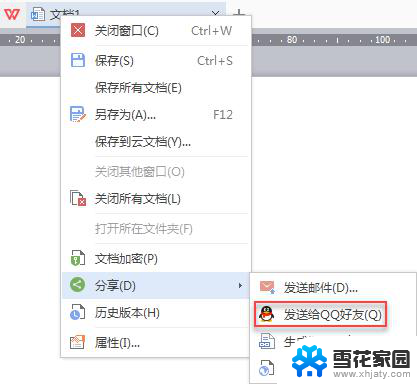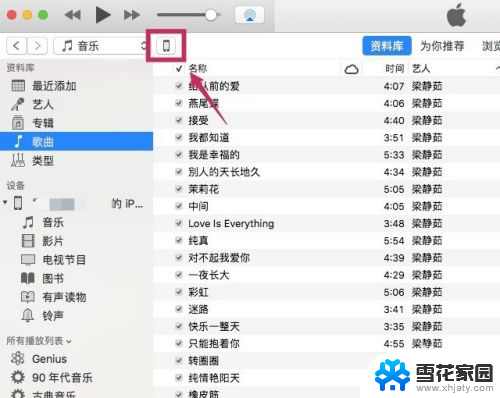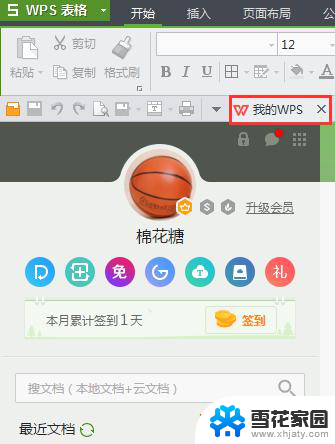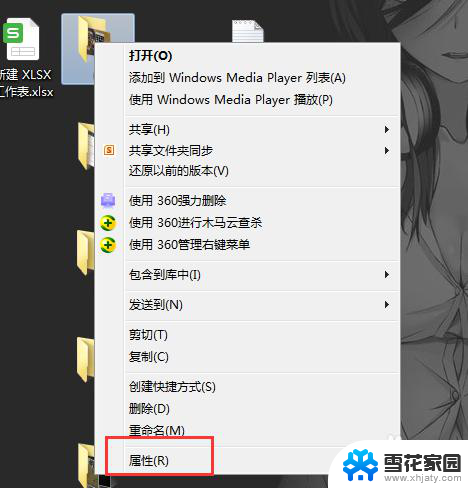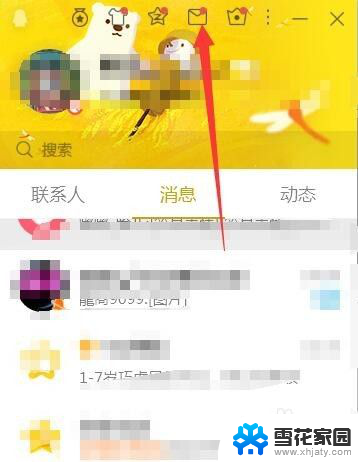电脑文件如何上传到ipad 电脑如何传送文件到iPad
在日常生活中,我们经常需要将电脑上的文件传送到iPad上进行查看或编辑,如何将电脑文件上传到iPad呢?通过iTunes、iCloud、AirDrop等多种方式,我们可以轻松地实现文件传输。本文将介绍不同的方法,帮助大家更加便捷地完成文件传送的操作。无论是照片、视频还是文档,只要掌握了正确的方法,就能轻松实现文件在电脑和iPad之间的传输。
具体步骤:
1.ipad和电脑之间是不能直接进行文件的传输,需要下载iTunes软件进行支持。下载这款软件比较容易,不再赘述。

2.将ipad用电源线连上电脑,可以看到这款软件设置了ipad连接即打开的设置。可以在软件界面看到相应的ipad信息。
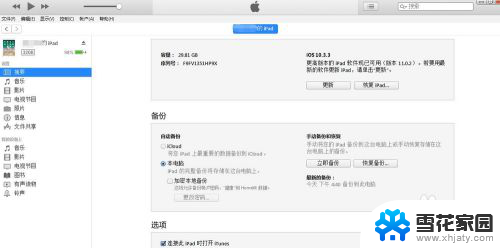
3.在iTunes软件的左面有一个类似菜单栏的页面。选择文件共享,可以看到解释是,列出了哪些应用可以在ipad和这台电脑之间传输文档。
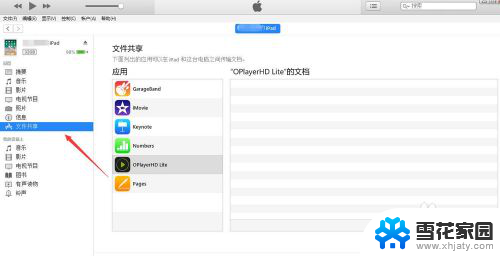
4.选中需要打开传输文件的应用。在右侧选择打开文件,可以选择那些文件能够传入ipad,注意ipad上一定要有打开文件的应用,否则一切都是白搭。
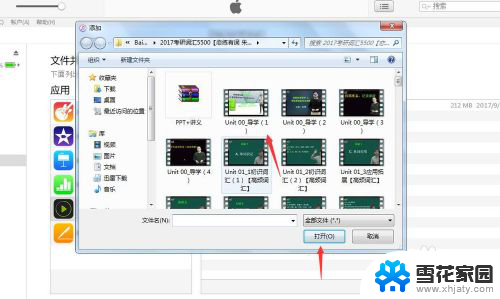
5.传输过程在软件页面有进度条,进度条完毕后,代表上传完成,就能进行下一步操作。
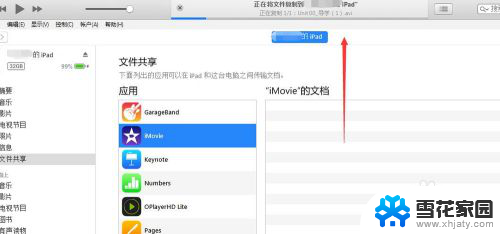
6.传输完毕后,在相应的应用软件上找到这些文件即可。但是要注意如果这个应用不能打开这个文件,那么这些文件就不会在软件中显示。但是会给出提醒,ipad上将不保留这些文件。
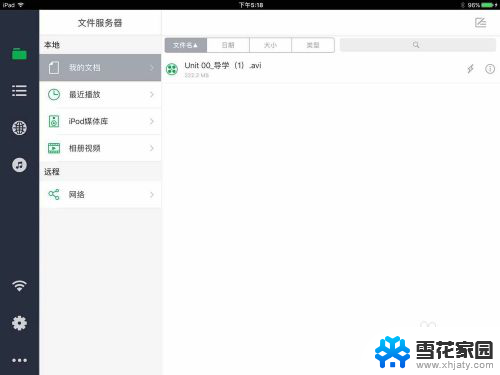
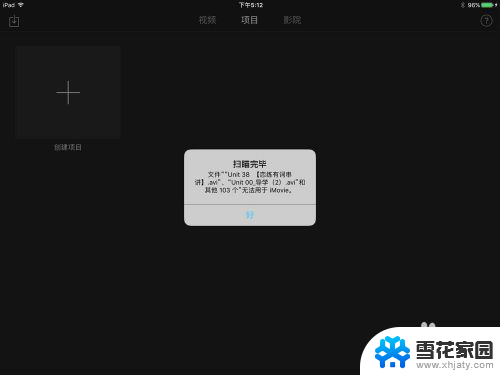
以上就是关于如何将电脑文件上传到iPad的全部内容,如果有遇到相同情况的用户,可以按照小编的方法来解决。